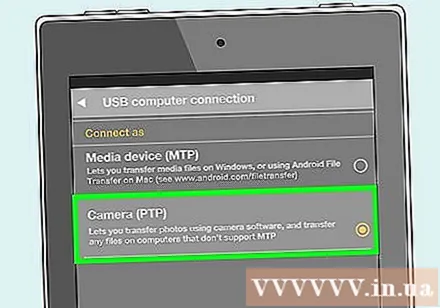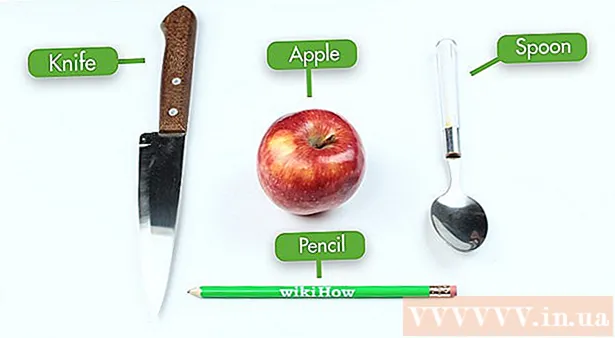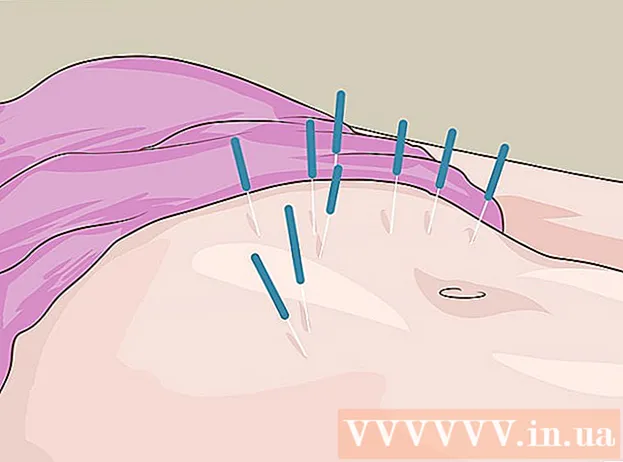Avtor:
Peter Berry
Datum Ustvarjanja:
20 Julij. 2021
Datum Posodobitve:
1 Julij. 2024

Vsebina
Po priključitvi Kindle Fire na računalnik lahko kopiramo e-knjige, video posnetke, fotografije in drugo večpredstavnost. Ta wikiHow vas uči, kako dostopati do vašega Kindle Fire v računalniku, pa tudi, kako odpraviti težave, če se vaš Kindle Fire ne poveže.
Koraki
1. način od 3: Povežite Kindle Fire z računalnikom z operacijskim sistemom Windows
Kindle Fire povežite z računalnikom prek kabla micro-USB.

Odklenite Kindle Fire. Kindle Fire lahko odklenete tako, da s puščico na zaslonu povlečete od desne proti levi.
Počakajte, da računalnik s sistemom Windows prepozna Kindle Fire. Pojavi se okno z možnostmi upravljanja naprav Kindle.
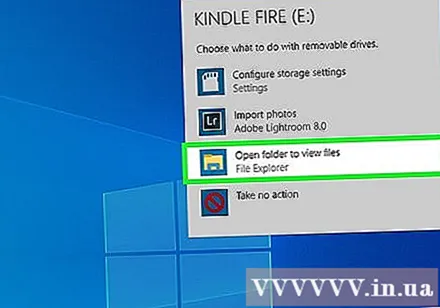
Kliknite "Odpri mapo za ogled datotek". Odprla se bo nova mapa Raziskovalca, tako da boste lahko videli podatke in vsebino, ki se nahaja v vašem Kindle Fire.- Če se okno ne odpre, kliknite ikono mape v opravilni vrstici, da odprete Raziskovalec. Nato kliknete Kindle dobro Ogenj pod "Moj računalnik" ali "Računalnik" v levi stranski vrstici.

Kliknite mapo "Notranji pomnilnik". Ko v računalniku odprete mapo Kindle, kliknite mapo »Internal Storage«. Tu boste datoteko shranili v svoj Kindle.
Povlecite in spustite datoteke v Kindle. Z Windows Explorerjem povlecite datoteke z drugega mesta v računalniku v Kindle Fire.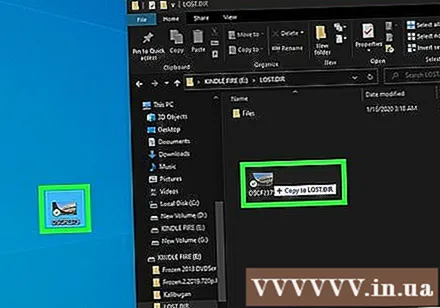
Kliknite Odklopite (Prekini) na dnu zaslona Kindle Fire.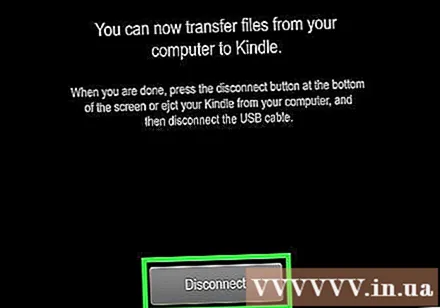
Odklopite kabel micro-USB iz Kindle Fire. Domači zaslon Kindle Fire se prikaže, ko naprava zapusti način USB in je pripravljena za uporabo
2. način od 3: Povežite Kindle Fire z Mac OS X
Prenesite aplikacijo Android File Transfer. Če želite datoteke prenesti v Kindle Fire na Macu, morate prenesti aplikacijo Android File Transfer.
- Oglejte si več informacij o prenosu podatkov z računalnika Mac na napravo Android in namestitvi aplikacije Android File Transfer.
Kindle Fire povežite z računalnikom Mac prek kabla micro-USB. Če vaš Mac nima pravih vrat, lahko adapter kupite prek spleta.
Povlecite puščico na zaslonu Kindle Fire od desne proti levi, da jo vklopite.
Počakajte, da Mac prepozna Kindle Fire. Na zaslonu računalnika Mac se prikaže ikona z oznako "Kindle" ali "Fire".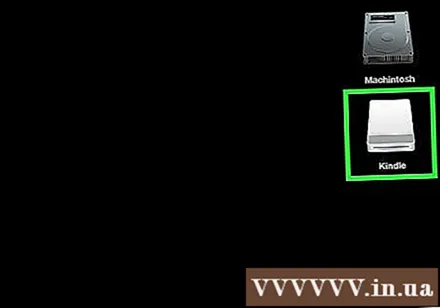
Kliknite ikono Kindle ali Ogenj na računalniškem zaslonu. Mape in datoteke Kindle Fire se bodo pojavile v aplikaciji Finder.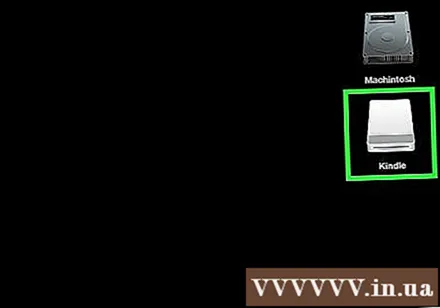
Kliknite mapo "Internal Storage", ki se nahaja v mapi Kindle Fire, ki se prikaže, ko kliknete ikono na namizju. Tu bomo datoteke iz računalnika shranili v Kindle.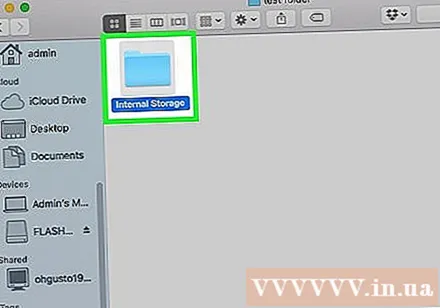
Povlecite predstavnostne datoteke in jih spustite na Kindle Fire. Želeno datoteko lahko povlečete in jo spustite v Kindle Fire v programu Finder.
Po kopiranju podatkov v Kindle Fire zaprite Finder. To lahko storite s klikom na rdeči "x" v zgornjem levem kotu okna Finder.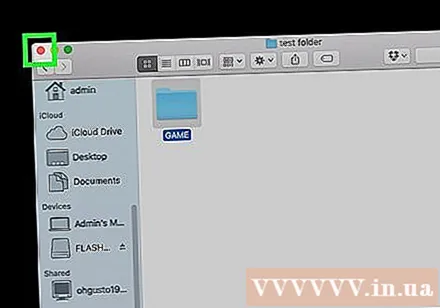
Odklopite Kindle Fire. Če želite to narediti, povlecite ikono Kindle na namizju in jo spustite v koš v Docku. Ikona smetnjaka se bo spremenila v simbol "Izmet".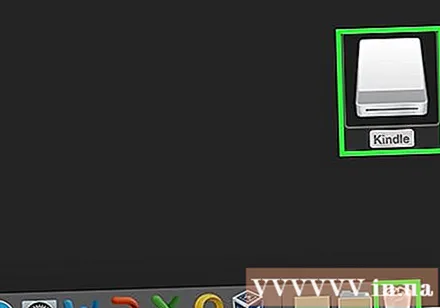
Odklopite kabel micro-USB iz Kindle Fire. E-bralnik bo pripravljen za uporabo takoj, ko se prikaže začetni zaslon
3. način od 3: odpravite težavo, da Kindle Fire ne povezuje
Odklopite Kindle Fire. Če računalnik ne prepozna Kindle Fire takoj, ko priključite kabel USB, poskusite odklopiti in znova povezati. Lahko pa preklopite na druga vrata / kabel USB.
Znova zaženite Kindle Fire. Če računalnik še vedno ne prepozna Kindle Fire, poskusite napravo priključiti na računalnik in znova zagnati bralnik, ko je povezan.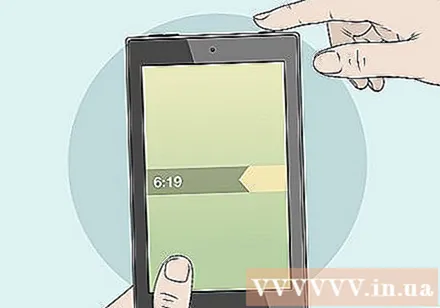
Posodobite gonilnik (voznik). Na Macu lahko posodobite gonilnike in aplikacije v trgovini App Store. V osebnem računalniku uporabimo meni Nastavitve za prenos posodobitve in v upravitelju naprav najdemo določen gonilnik. Prepričajte se, da je gonilnik USB posodobljen.
Posodobite aplikacijo Kindle v računalniku. Nekateri uporabniki so poročali, da je bila težava s povezavo Kindle Fire odpravljena po posodobitvi aplikacije Kindle v računalniku. Najnovejšo različico Kindle za računalnik lahko prenesete na.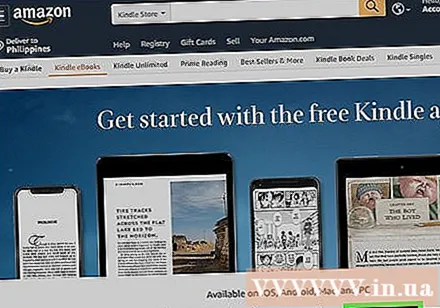
Namestite gonilnik MTP USB. Če se Kindle Fire po opravljenih osnovnih korakih obdelave še vedno ne poveže, morda manjkajo potrebni gonilniki. Za namestitev gonilnika MTP USB sledite naslednjim korakom.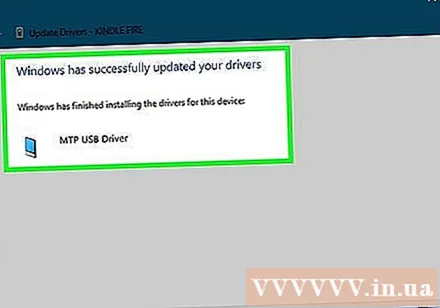
- Kindle Fire povežite z računalnikom s kablom USB.
- Pritisnite "Tipka Windows + X"nato kliknite Upravitelj naprav.
- Kliknite meni Pogled (Pogled) na vrhu, nato izberite Pokaži skrite naprave (Prikaži skrite naprave).
- Kliknite za razširitev Prenosne naprave (Mobilna naprava) v razdelku Upravitelj naprav.
- Z desno miškino tipko kliknite napravo Kindle Fire in izberite Posodobi gonilnik (Posodobitev gonilnika).
- Kliknite V računalniku poiščite gonilniško programsko opremo (V računalniku poiščite gonilnik).
- Kliknite Naj izberem s seznama razpoložljivih gonilnikov v računalniku (Izberite s seznama gonilnikov, ki so na voljo v računalniku).
- Kliknite Prenosne naprave in kliknite gumb Naslednji (Naprej) v spodnjem desnem kotu.
- Kliknite Naprava MTP USB in kliknite gumb Naslednji v spodnjem desnem kotu.
- Kliknite Da za namestitev gonilnika.
Priključite Kindle Fire kot kamero. Ko Kindle Fire povežete z osebnim računalnikom, v spustnem meniju izberite Kindle Fire kot kamero. Če te možnosti v spustnem meniju ne vidite, lahko to izberete tako, da odprete meni Nastavitev na Kindle Fire in kliknite Skladiščenje. oglas